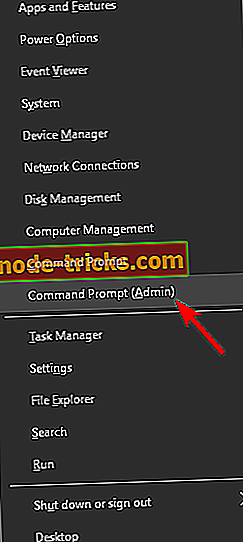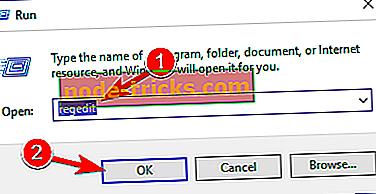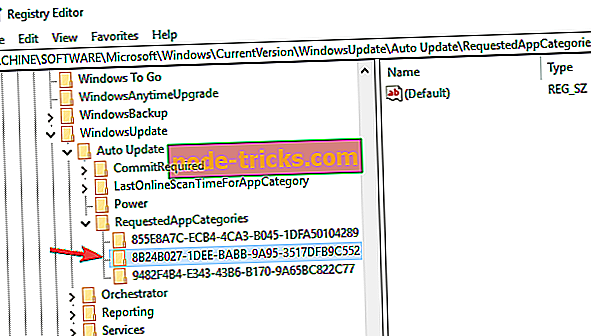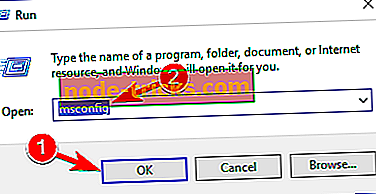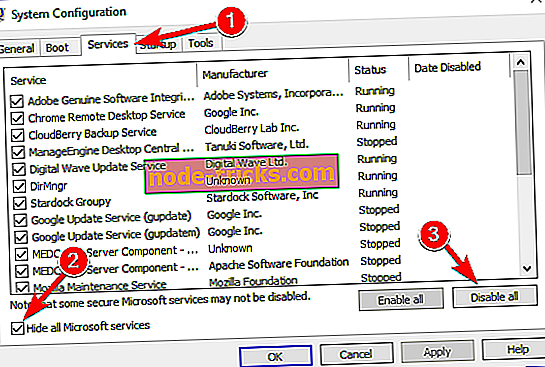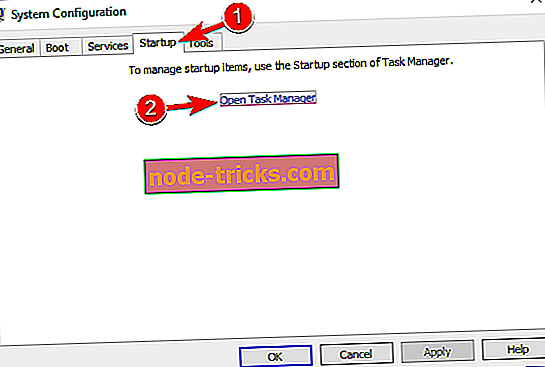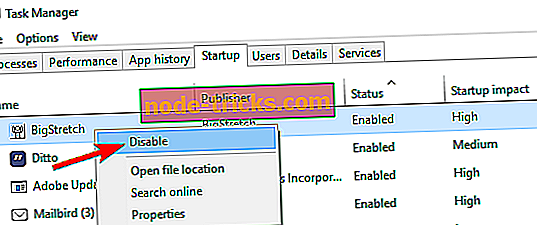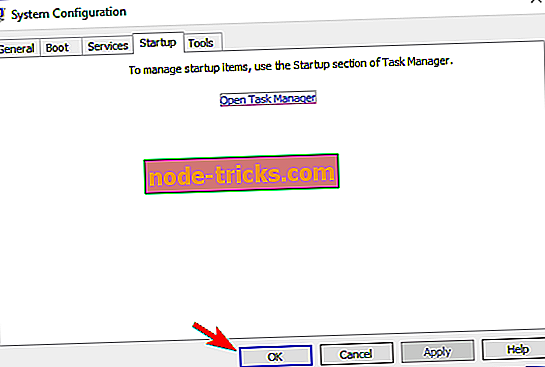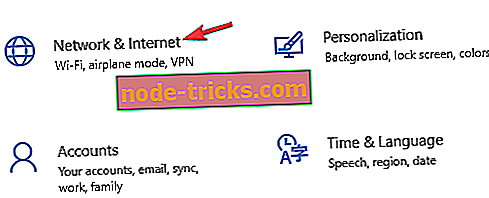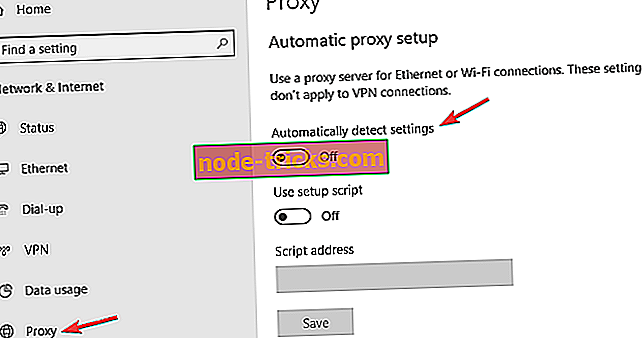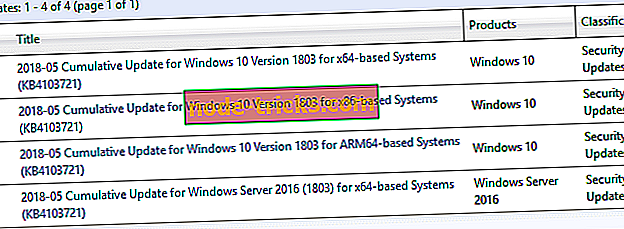Как да се определи Windows 10 грешка при обновяване 8024a112
Ако използвате Windows 10 по начина, по който трябва да се използва, най-вероятно редовно ще инсталирате актуализации. Или се опитва да. Проблемите с актуализацията на Windows 10 са един от най-често срещаните проблеми, които безпокоят потребителите, тъй като почти всяка кумулативна актуализация, надстройка за преглед или голяма актуализация не могат да се инсталират поне на някои компютри.
Този път ще говорим за грешка в актуализацията на Windows 10 8024a112, която не позволява на потребителите да инсталират нови актуализации или преглед. Това е повече или по-малко често срещан проблем в Windows 10, но за щастие това е разрешимо. И в тази статия ще ви покажем как да го направите.
Как да се справим с грешка при обновяване на Windows 10 8024a112
Грешка при обновяване 8024a112 може да бъде проблематична и в някои случаи тя може да остави системата ви уязвима. Като говорим за такива проблеми, ето някои подобни проблеми, които потребителите съобщават:
- Устройствата не успеят - Windows Update може да се провали поради вашия антивирусен софтуер, така че ако имате този проблем, не забравяйте да деактивирате или да премахнете антивирусния софтуер.
- Грешка при рестартиране на Windows 0x8024a112 - Понякога този проблем може да възникне, докато компютърът се рестартира. За да разрешите този проблем, деактивирайте всички стартиращи приложения и опитайте отново да инсталирате актуализацията.
- Код за грешка при обновяване на Windows 10 0x8024a112 - Този проблем може да възникне поради услугите за актуализиране на Windows, но можете да решите проблема, като рестартирате компонентите на Windows Update.
Решение 1 - Рестартирайте компютъра
Най-често срещаното решение за този проблем с актуализацията не може да бъде по-просто. Трябва само да рестартирате компютъра си и да стартирате Windows Update отново. Microsoft спомена това решение, когато някои потребители не успяха да инсталират Windows 10 Preview build 15060 и се оказаха добри.
Така че, преди да опитате нещо по-сериозно, просто рестартирайте компютъра си и опитайте отново да изтеглите актуализации. Ако работи сега, свърши. Ако не, проверете някои от изброените по-долу решения.
Решение 2 - Нулирайте компонентите на Windows Update
Понякога може да се появи грешка при актуализирането 8024a112, ако компонентите на Windows Update не работят правилно. За да разрешите този проблем, препоръчваме ви да възстановите компонентите за актуализация. Има няколко начина да направите това, но най-простото е да използвате командния ред. За да направите това, изпълнете следните стъпки:
- Отворете Win + X менюто и изберете Command Prompt (Admin) от списъка. Можете да направите това, като натиснете клавиша Windows + X.
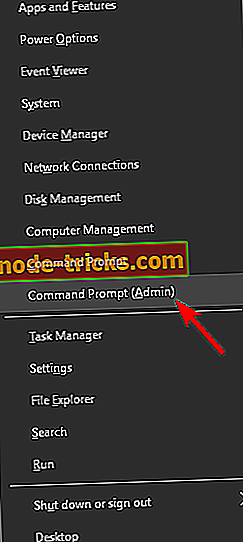
- След отваряне на командния ред изпълнете следните команди:
- net stop wuauserv
- net stop cryptSvc
- мрежови стопове
- net stop msiserver
- Ren C: WindowsSoftwareDistribution SoftwareDistribution.old
- Ren C: WindowsSystem32catroot2 Catroot2.old
- net start wuauserv
- net start cryptSvc
- нето начални битове
- net start msiserver
След като стартирате тези команди, проверете дали проблемът е разрешен. Ако този процес изглежда малко сложен, винаги можете да разрешите проблема, като създадете скрипт за нулиране. Прочетете нашата статия, за да разберете как да създадете WUReset скрипт.
Решение 3 - Изключете антивирусната програма

Една от причините за грешка в обновяването 8024a112 може да бъде вашият антивирусен софтуер и ако продължавате да получавате тази грешка, съветваме ви временно да деактивирате антивирусния софтуер. Ако това не помогне, следващата ви стъпка ще бъде да деинсталирате антивирусния софтуер на трета страна. Потребителите съобщиха, че тази грешка е причинена от Avira и Norton, така че ако използвате някой от тези инструменти, може да искате да ги премахнете.
Дори и да деинсталирате антивирусната си защита, все пак ще бъдете защитени от Windows Defender, така че няма нужда да се притеснявате за онлайн безопасността си. Ако премахването на антивирусната програма решава проблема, предлагаме да преминете към друго антивирусно решение.
Има много страхотни антивирусни инструменти на пазара, но ако искате максимална защита, която няма да пречи на вашата система, ви предлагаме да опитате BullGuard .
Решение 4 - Премахване на записи от системния регистър
Според потребителите понякога може да възникне грешка при обновяването 8024a112 поради проблеми с вашия регистър. Можете обаче да отстраните проблема само като премахнете проблемните записи. Това е относително просто и можете да го направите, като изпълните следните стъпки:
- Натиснете клавиша Windows + R и въведете regedit . Сега натиснете Enter или щракнете върху OK .
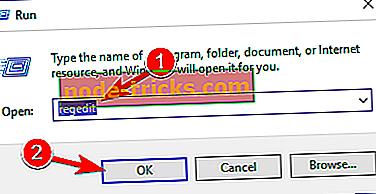
- В левия прозорец отидете до бутона HKEY_LOCAL_MACHINESOFTWAREMicrosoftWindowsCurrentVersionWindowsUpdateAuto UpdateRequestedAppCategories и го разгънете.
- Кликнете с десния бутон на мишката върху бутона 8B24B027-1DEE-BABB-9A95-3517DFB9C552 и го премахнете. Преди да премахнете ключа, добра идея е да го извлечете само в случай, че нещо се обърка.
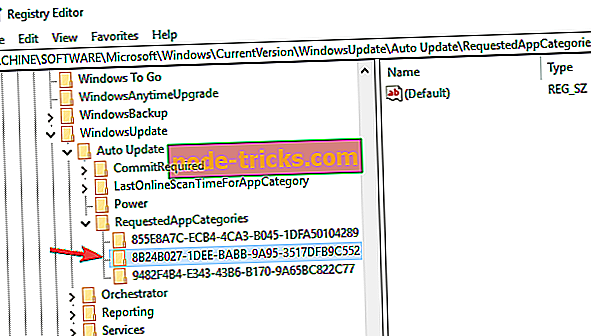
След като премахнете този ключ, рестартирайте компютъра и проверете дали проблемът все още се появява.
Решение 5 - Извършете чисто зареждане
Ако продължавате да получавате грешка при обновяване 8024a112 на вашия компютър, много вероятно е приложението на трета страна да се намесва във вашата система и да предизвика появата на този проблем. Въпреки това може да успеете да поправите този проблем, като изключите всички стартиращи приложения и услуги. За да направите това, изпълнете следните стъпки:
- Натиснете клавиша Windows + R и въведете msconfig . Сега натиснете Enter или щракнете върху OK .
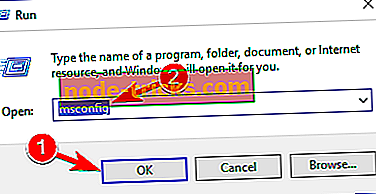
- Когато се отвори прозорецът System Configuration (Конфигурация на системата), отидете в раздела Services (Услуги) . Сега проверете Скрий всички услуги на Microsoft и кликнете върху бутона Забрани всички .
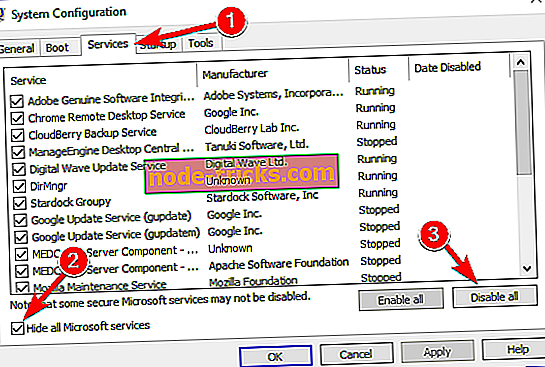
- Отворете раздела Стартиране и щракнете върху Отворете диспечера на задачите .
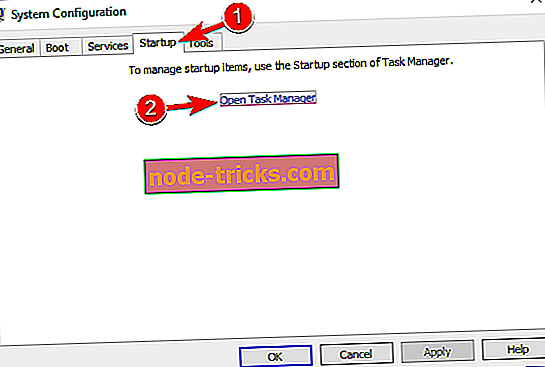
- Мениджърът на задачите ще ви покаже списък с приложения за стартиране. Щракнете с десния бутон на мишката върху първия запис от списъка и изберете Disable от менюто. Повторете тази стъпка, докато изключите всички стартиращи приложения.
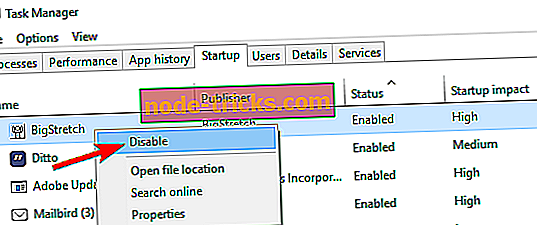
- Отидете в прозореца на системната конфигурация . Сега щракнете върху Приложи и OK, за да запишете промените и да рестартирате компютъра.
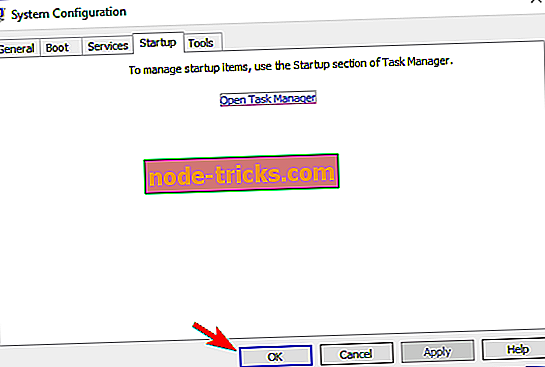
След като компютърът се рестартира, опитайте отново да извършите актуализация на Windows. Ако успеете да изтеглите и инсталирате актуализацията, повторете отново тези стъпки, но този път активирайте всички стартиращи приложения и услуги.
Решение 6 - Проверете прокси сървъра
Друга често срещана причина за грешка при обновяване 8024a112 може да бъде вашият прокси сървър. Според потребителите, прокси сървърът понякога може да попречи на вашата система и да предизвика появата на тази и много други грешки. Можете обаче да решите този проблем, като направите следното:
- Отворете приложението Настройки . Отидете в секцията Мрежа и Интернет .
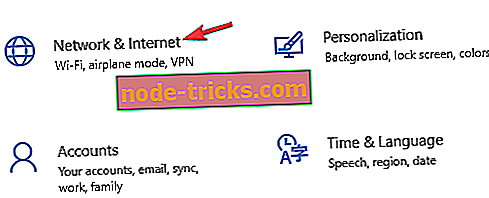
- Изберете Прокси от менюто вляво. Деактивирайте всички опции в десния панел.
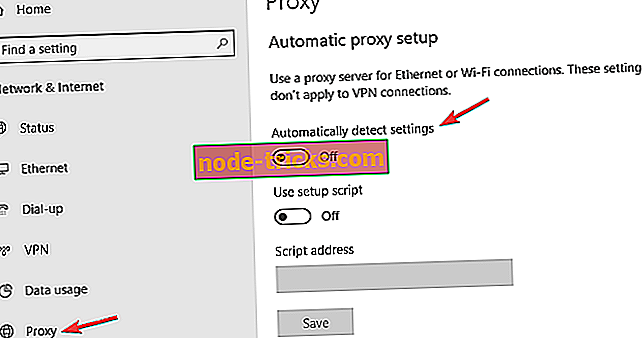
След като направите това, проверете дали проблемът все още е там. Ако все пак искате да защитите поверителността си онлайн, по-добър избор ще бъде VPN. Ако имате нужда от добра VPN, ви предлагаме да изпробвате VPN CyberGhost (в момента 77% отстъпка) .
Решение 7 - Изтеглете ръчно актуализацията
Ако не можете да актуализирате компютъра си поради грешка в обновяването 8024a112, може да успеете да отстраните проблема, като изтеглите актуализацията от каталога за актуализации на Microsoft. Преди да можете да направите това, трябва да намерите кода за актуализация на актуализацията, която искате да изтеглите.
Кодът за актуализация има KB в началото, последван от масив от числа. След като намерите кода за актуализация, можете да изтеглите актуализацията ръчно, като направите следното:
- Отворете уебсайта на Microsoft Update Catalog .
- Въведете кода за актуализация в полето за търсене.
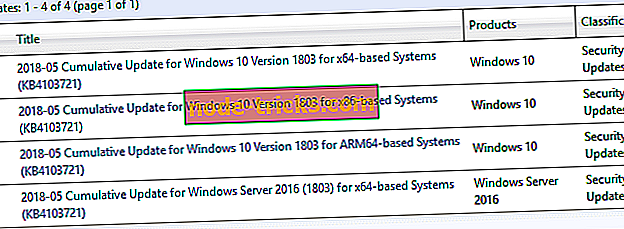
- Сега ще се появи списък с актуални актуализации. Намерете актуализацията, която използва същата архитектура като вашата система. Кликнете върху бутона Изтегляне до актуализацията, за да го изтеглите.
- След като изтеглите актуализацията, стартирайте инсталационния файл и следвайте инструкциите на екрана.
След като инсталирате актуализацията, проблемът трябва да бъде разрешен и всичко ще започне да работи отново. Имайте предвид, че този метод може да не реши основния проблем, но ще ви позволи да изтеглите и инсталирате липсващата актуализация.
Решение 8 - Извършете надграждане на място
Ако други решения не поправят грешката при обновяването 8024a112, последната ви опция е да извършите надграждане на място. По принцип този процес ще преинсталира най-новата версия на Windows, като запази всички ваши файлове и приложения непокътнати. За да извършите надграждане на място, трябва само да направите следното:
- Изтеглете и стартирайте Media Creation Tool .
- Когато стартирате Media Creation Tool, изберете опцията ъпгрейд на този компютър сега .
- Сега изберете Изтегляне и инсталиране на актуализации (препоръчително) и щракнете върху Напред .
- Изчакайте, докато инсталацията изтегли необходимите файлове.
- След като актуализациите бъдат изтеглени, трябва само да следвате инструкциите, докато стигнете до Готов за инсталиране екран. Сега кликнете върху Промени какво да запазите .
- Не забравяйте да изберете Запази лични файлове и приложения и щракнете върху Напред .
- След като направите това, следвайте инструкциите на екрана, за да завършите процеса.
След като завършите надстройването на място, ще имате инсталирана най-новата версия на Windows и проблемът с актуализацията на Windows трябва да бъде напълно разрешен.
Това е всичко, в повечето случаи първото решение ще бъде достатъчно. Но ние изброихме още решения, само за да ви покрием. Така че, ние със сигурност се надяваме поне един от нашите заобиколни решения да ви помогне да се справите с грешката при обновяване на Windows 10 8024a112.
Ако имате допълнителни коментари, въпроси или предложения, не се колебайте да ни уведомите в раздела за коментари по-долу.